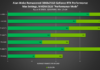Без сумніву, програма для вимірювання температури комп’ютера необхідна всім власникам подібних девайсів.
Напевно кожен користувач комп’ютера неодноразово помічав, що апаратні частини машини можуть нагріватися після деякого періоду роботи.
Причиною цього можуть служити прийшли в непридатність системи охолодження або елементарне їх засмічення пилом.
Перегрів процесора, відеокарти, материнської плати або навіть жорсткого диска може призвести до їх поломки і збоїв у роботі.
Зміст
Які температури є критичними для роботи комп’ютера
- У процесора при температурі понад 60-ти градусів починає працювати режим пропуску тактів, а саме: падає ефективність роботи з метою зниження температури.
При температурі в межах 65-80-ти градусів система сама перезавантажується в аварійному режимі, або вимикається повністю.
Таким чином, верхньою планкою оптимальної температури для роботи ноутбука або ПК є п’ятдесят п’ять градусів. Доведено, що при більш низьких температурах процесора його продуктивність вище.
Так, процесори однакової потужності справляються з тотожною завданням за різний час при різних температурах.
- Материнська плата в ідеалі не повинен перегріватися до температури вище 35-ти градусів. Хоча ці критерії індивідуальні для різних чіпсетів. Та й у цілому такий елемент найменш схильний до перегріву серед всіх компонентів «заліза».
- Температура відеокарти залежить від терміну її роботи, моделі і призначення. Сучасні моделі, наприклад, марки nvidia, нормально переносять температури до 65-ти градусів, у той час як для більш ранніх моделей ця температура може бути критичною.
- Температура корпусу комп’ютера надзвичайно важлива, так як вона часто визначає температуру інших елементів системи. Для її регулювання необхідно не нехтувати установкою кулерів.
- Найменша температура потрібно для ефективної роботи жорсткого диска, в ідеалі вона коливається від двадцяти п’яти до тридцяти градусів.
Процес system вантажить процесор: чому це відбувається і як виправити проблему
Температура процесора і відеокарти: як виміряти?
Температура відеокарти: Кращі способи визначення
AIDA
Дана програма зарекомендувала себе як відмінний сканер всіх систем комп’ютера.
Після установки у вікні потрібно вибрати Комп’ютер, а потім – Датчик, як показано на рисунку.
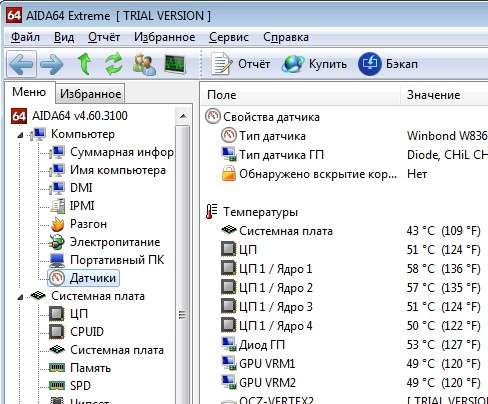
Вікно програми AIDAво час аналізу температурних параметрів елементів комп’ютера
Якщо ваш комп’ютер несподівано виходить з додатків, починає «підвішувати», довільно вимикатись, або перезавантажуватися, а також видає повідомлення про необхідність перевірки систем охолодження або на екрані з’являються смуги, перешкоди – всі це говорить про явні ознаки перегріву.
Основними причинами перегрівання процесора і відеокарти, а також інших складових «заліза» є те, що користувачі погано уявляють, які допустимі температури для апаратних частин і, отже, не знають, як тримати їх в межах норми.
Діагностуємо перегрів за допомогою AIDA
Мабуть, найкраща програма для діагностики стану апаратних частин не може бути однозначно названо, але за допомогою AIDA можна з легкістю перевірити стан системи при повному навантаженні.
Провести даний моніторинг зручно, вибравши у вікні програми вкладки Сервіс, а потім – Тест стабільності системи.
Тепер можна спостерігати за змінами температури у вікні, як показано на рисунку.
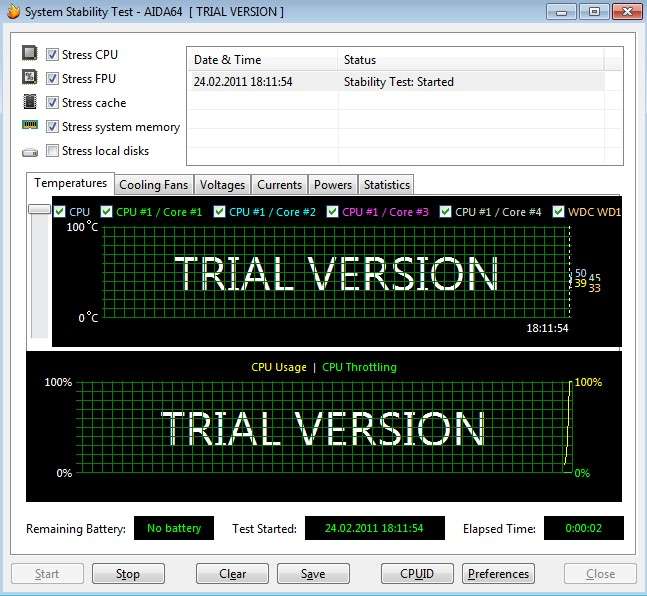
Вікно запуску тесту стабільності системи
Speedfan
Дана утиліта відмінно стежить за швидкістю обертання вентиляторів і здатна в режимі реального часу виявляти проблеми, що виникають в роботі охолоджувальної системи.
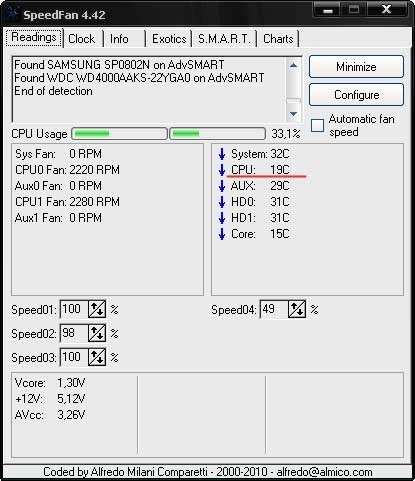
Робоче вікно програми СпидФан
Якщо програма видає значок із зображенням вогню – це означає, що температура системи критично підвищена і слід вжити необхідних заходів по вирішенню даної проблеми.
Однак, якщо пристрій, за якими проводиться спостереження, досить стійка до підвищених температур, не слід передчасно панікувати.
Програма може здійснювати розширений і спрощений види тестів. Сигнали системи інформують користувача з використанням тієї ж колірної семантики, що і світлофор.
Зелений – система в нормі, жовтий – граничне значення не за горами, червоний – досягнута критична температура.
За замовчуванням програма налаштована на англійську мову, але більшість її елементів було перекладено на російську, так що вона досить зручна у використанні.
HWMonitor
Програма гранично швидко запускається через портативну версію, проста у використанні, показує температуру всіх елементів персонального комп’ютера.
Дані моніторингу програми можна зберігати.
Вона може бути використана як системними адміністраторами, так і рядовими користувачами. Її можна запускати з флешки через портабл-варіант.
Інтерфейс програми представлений на малюнку.
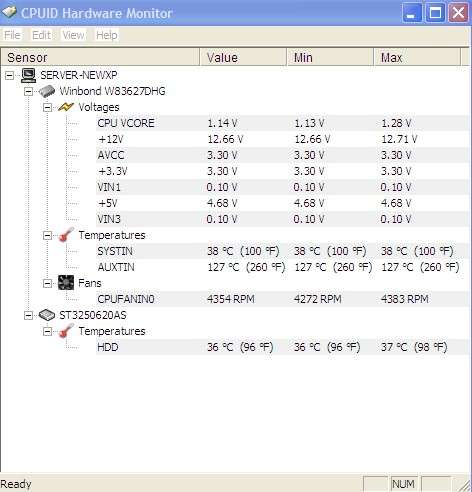
Робоче вікно програми HWMonitor
GPU – Z
Дана утиліта не вимагає визначених навичок для її використання. Швидко і точно надає всю необхідну інформацію про поточний стан робочої системи.
Програма показує робочі характеристики процесора, адаптера і контролює температуру відеокарти, а також тестує її.
Крім того, програма дає можливість записувати поточні показники датчиків і налаштувань.
Дана утиліта підтримує відеокарти виробництва nvidia, АТІ, а також интеловские графічні девайси.
Її встановлюють на більшість версій ОС Віндовс (ХР, Висту, 7, 8, 10). Інтерфейс програми показаний на Рис. №5.
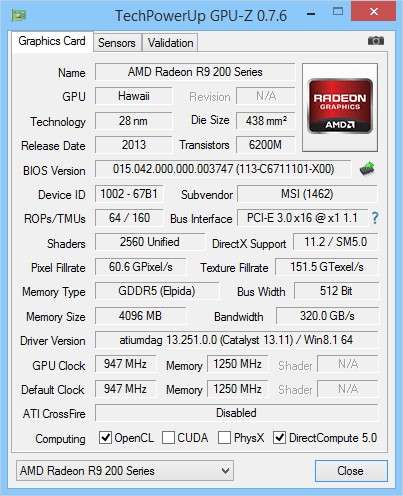
Робоче вікно програми GPU – Z
Який краще для ігор — Огляд за параметрами
Як правильно розігнати відеокарту?
Speccy
Цей додаток здатне моніторити більшість з характеристик ПК. Дізнатися температуру відеокарти або ядра процесора для цієї програми не складе праці.
Також вона визначає робочі частоти устаткування і дає ряд свідчень СМАРТ для жорсткого диска.
Програма доступна у версіях Фрі і Професіонал, які, відповідно, відрізняються можливістю установки різними користувачами, а також на підприємствах.
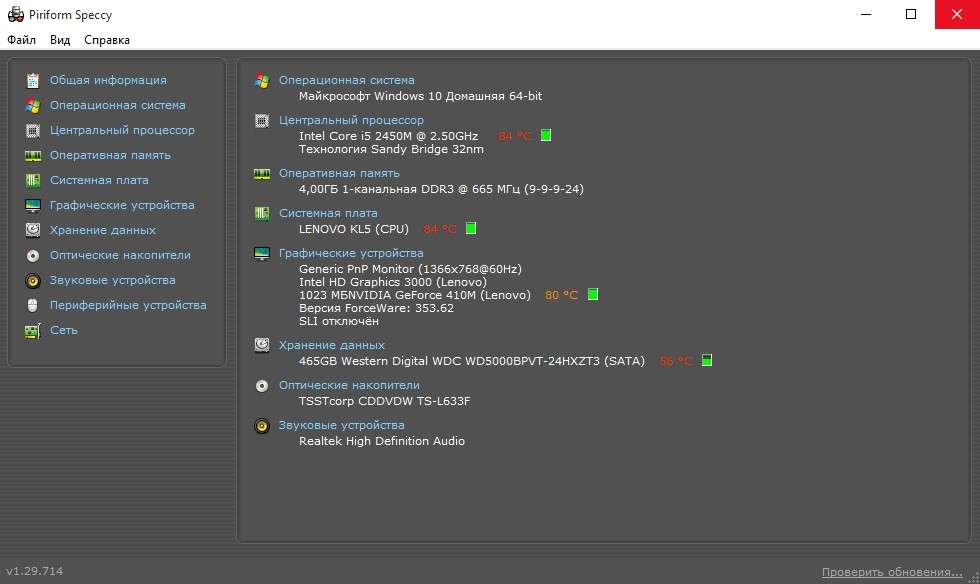
Робоче вікно програми Speccy
Нагадаємо, що придбати версію Професіонал, можна безпосередньо у її виробників, а не посередників, що істотно знизить її вартість.
Згадана вище утиліта дозволяє при необхідності оновлювати такі компоненти системи, як оперативна пам’ять або жорсткий диск.
Без цієї програми складно уявити роботу системних адміністраторів та інших фахівців у сфері інформаційних технологій.
Описані вище програми для контролю температурних параметрів комп’ютера досить прості у використанні.
Однак у їх користувачів можуть виникати питання по деяким моментам установки і налагодження.
Докладніше дізнатися про те, як контролювати температуру апаратних частин комп’ютера, можна, переглянувши відео по посиланню.
Як виміряти температуру комп’ютера
Програма для вимірювання температури комп’ютера — Поради з використання